Мазмұны
Подкастты бастағаннан кейін подкастерлер еңсеруге тиіс бірнеше кедергілер бар. Олардың бірі подкаст аудиосын өңдеу болып табылады.
Подкасттар қазіргі уақытта өте танымал, себебі кіруге кедергі өте төмен. Дыбысты жазудан жариялауға дейінгі қадамдардың көпшілігін дыбыс шығаруда арнайы тәжірибесіз үйде отырып-ақ орындауға болады.
Алайда подкаст аудиосын өңдеу – жаңа және аудио үшін ең маңызды кедергілердің бірі. ескі подкаст жасаушылар.
Подкаст жасау кезінде дыбысты өңдеу үшін, сондай-ақ подкаст жасаудың барлық басқа қадамдары үшін пайдалануға болатын әртүрлі бағдарламалық құрал бар. Подкаст жазуға арналған дұрыс бағдарламалық құрал және подкаст жабдықтарының жинағы жұмысыңыздың сапасына үлкен өзгеріс әкеледі. Дегенмен, бұл мақала тек дыбысты өңдеуге бағытталған.
Тиімді және пайдалану оңай бағдарламалық құралды табу қиын болуы мүмкін. Таңдаулы подкастшылардан подкастты немен өңдейтінін сұрасаңыз, бірнеше жауап аласыз.
Алайда кәсіби подкастерлер арасында жиі кездесетін атаулардың бірі - Adobe Audition.
Тақырып туралы. Adobe Audition
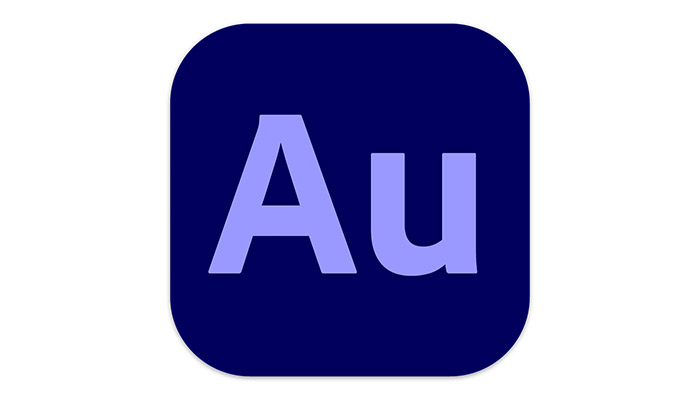
Adobe Audition және Adobe Audition плагиндері Adobe Illustrator және Adobe Photoshop сияқты классиктерді қамтитын Adobe Creative Suite бөлігі болып табылады. Осы бағдарламалар сияқты Adobe Audition өте сапалы және подкастты өңдеу тауашасында алдыңғы қатарда.
Adobe Audition - бұл бағдарламалардың бірі.дыбысты араластыруға арналған ең танымал бағдарламалық жасақтама. Ол сондай-ақ подкастты өңдеу сияқты көршілес жобалар үшін жақсы реттелген.
Adobe Audition бағдарламасында теңшелген үлгілер мен алдын ала орнатуларды пайдаланып Adobe Audition көмегімен подкастты жазуға, араластыруға, өңдеуге және жариялауға болады.
Оның жаңадан бастаушыларға ұнайтын ыңғайлы интерфейсі бар, бірақ оны біраз уақыт пайдаланғаннан кейін бұл құралды шарлау соншалықты ыңғайлы емес екенін көресіз.
Бұрын басқа аудио араластырғышты пайдаланған болсаңыз да, жаңа құралды бірінші рет қарау сізді таң қалдыруы мүмкін. Сансыз құралдар, опциялар және терезелер бар және олармен белгілі бір білімсіз жұмыс істей алмайсыз.
Осылайша айтқанда, сапасын айтарлықтай жақсарту үшін олардың барлығын білудің қажеті жоқ. Adobe Audition көмегімен подкаст.
Процессіңізді жақсарту үшін олардың көбін білудің де қажеті жоқ. Бұл мақалада біз сізге қажет мүмкіндіктерді және Adobe Audition бағдарламасында подкастты қалай өңдеу керектігін талқылаймыз.
Adobe Audition бағдарламасында подкастты қалай өңдеуге болады
Бастамас бұрын Adobe Audition қолданбасын алғаш ашқанда назар аудару қажет бірнеше нәрсе.
Жоғарғы сол жақ бұрышта «Файлдар» және «Таңдаулылар» деп аталатын терезелерді табасыз. Жазылғаннан кейін немесе аудио файлды импорттасаңыз, файлдарыңыз осы жерде өтеді. Файлды өңдеу үшін осы терезеден өңдегіш терезесіне сүйреп апару жеткілікті.
Сонымен қатар жоғарғы сол жақ бұрышта мына опция бар:«Толқын пішінінің редакторы» немесе «Мультитректі редактор». Толқын пішіні көрінісі бір уақытта бір аудио файлды өңдеу үшін пайдаланылады, ал көп тректі көрініс бірнеше аудио тректерді араластыру үшін пайдаланылады.
Өңдеу тақтасына назар аударыңыз (ол көп тректі немесе толқын пішіні өңдегіші болуы мүмкін. импортталған аудио файлдарды сүйреп апаруға болатын дәл ортасында.
Подкастты әдеттегі өңдеу үшін бұлардан басқа көптеген опциялар мен терезелер қажет болмайды.
Файлдарды импорттау
Adobe Audition іске қосу үшін Adobe Creative Cloud бағдарламасын ашып, Adobe Audition түймесін басыңыз. Adobe Audition бағдарламасына аудио импорттау өте қарапайым. Мұны істеудің екі жолы бар:
- Мәзір жолағында «Файл», содан кейін «Импорт» түймесін басыңыз. Онда бағдарламалық құралға импорттау үшін аудио файл(дар)ыңызды таңдауға болады.
- Файл зерттеушісін ашыңыз, содан кейін кез келген Adobe Audition терезесіне бір немесе бірнеше аудио файлдарды сүйреп апарыңыз. Импортталатын аудио файлдар көрсетілуі керек. жоғарыда айтқан «Файлдар» терезесінде.
Adobe Audition кез келген дерлік файл пішімін қолдайды, сондықтан үйлесімділік мәселелері екіталай. Дегенмен, үйлесімділікке қатысты мәселелер туындаса, оны түзетудің ең оңай жолы - аудио файлдарыңызды қолдау көрсетілетін файлға түрлендіру.
Подкаст дайындау
Соло жеке жазба сирек болады. Олар негізінен бір немесе бірнеше дауыстардың, қоршаған дыбыстардың, арнайы эффектілердің және фондық музыканың тіркесімі. Дегенмен, жазуға боладыЕгер сіз қатты бейім болсаңыз, тікелей жазу құрылғысынан.
Дыбыс жазғаннан кейін, бірақ жоғарыда аталған барлық элементтерді біріктірмес бұрын, олардың әрқайсысы мультитректі сеанста өңделеді. Жаңа Multitrack сеансын жасау үшін Файл, Жаңа және Көптрек сеансына өтіңіз.
Дыбысты импорттағаннан кейін клиптерді әртүрлі тректер бойынша тыңдау ретімен реттеңіз. Мысалы:
- Кіріспе тізбегі/музыка/трек
- Негізгі хосттың жазылуы
- Басқа хосттардың жазылуы
- Қайталанатын фондық музыка
- Шығу/Шығу
Алдын ала орнатуларды пайдалану
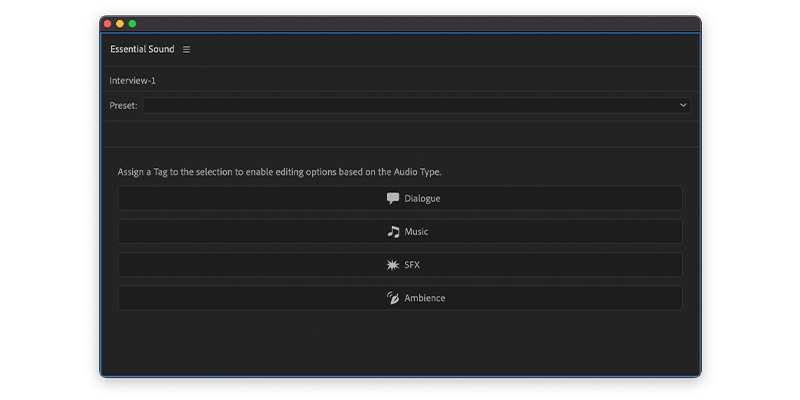
Аудио клиптерді мультитректі реттілікке қойғаннан кейін, сіз өңдеуді дұрыс бастауға болады. Мұның оңай төте жолы - Essential Sound панелі деп аталатын терезе.
Бұл аудио трекке белгілі бір дыбыс түрін тағайындауға және көптеген алдын ала орнатуларды таңдай отырып, осы түрге қатысты өңдеулерді қолдануға мүмкіндік береді.
Дыбыс түрі ретінде Диалогты таңдасаңыз, көптеген подкастерлер сияқты, сізге вокалды, сөйлесуді өңдеу үшін оңтайландырылған бірнеше параметр топтарының қойындысы көрсетіледі.
Тек бір түрін пайдалана аласыз: уақыт және басқа түрді таңдау таңдалған түрдің әсерлерін болдырмауы мүмкін. Essential Sound тақтасын ашу үшін жоғарғы сол жақ бұрыштағы Essential Sound терезесін басыңыз.
Дыбысты жөндеу
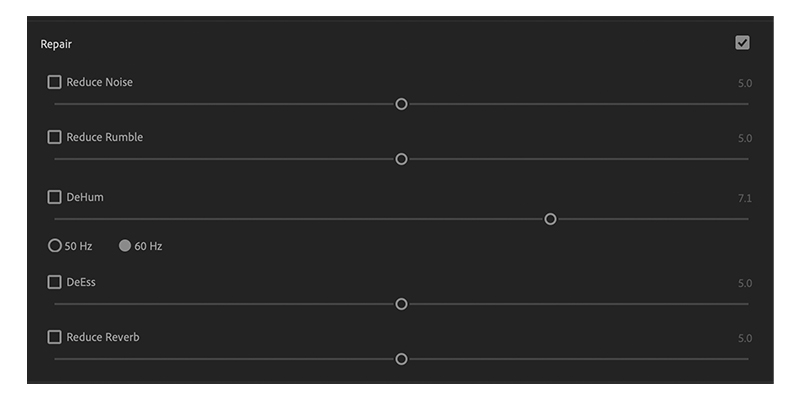
Дыбысты басқару және жөндеудің көптеген жолдары бар. Тыңдау. Бір жолы - бұлБіз жаңа ғана талқылаған Essential Sound панелі. Біз осы жерде диалогпен жұмыс істеп жатқандықтан, Диалог қойындысын басыңыз.
Дыбысты жөндеу құсбелгісін таңдап, реттегіңіз келетін параметрлерге құсбелгі қойыңыз. Содан кейін олардың әрқайсысын өз талғамыңызға қарай реттеу үшін жүгірткі құралын пайдалануға болады. Подкастингке қатысты жалпы параметрлер мыналарды қамтиды:
- Шуды азайту : Бұл мүмкіндік аудио файлыңыздағы қажетсіз фондық шуды автоматты түрде анықтауға және азайтуға көмектеседі.
- Дыбыстарды азайту : Бұл мүмкіндік төмен жиіліктегі шу тәрізді дыбыстар мен жарылғыш заттарды азайтуға көмектеседі.
- DeHum : Бұл электр кедергілерінен туындаған төмен ызылдаған қатты ызылды жоюға көмектеседі.
- DeEss : бұл тректегі қатал s тәрізді дыбыстарды жоюға көмектеседі.
Сәйкес келетін дыбыс
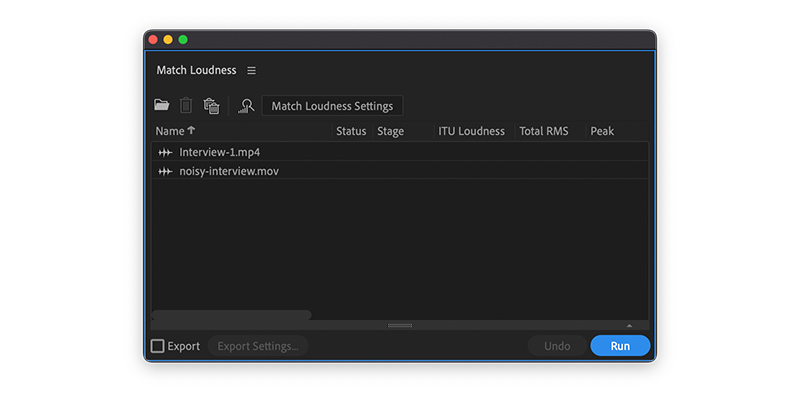
Подкастерлер жиі кездесетін мәселелердің бірі - әртүрлі тректердегі дифференциалды дыбыс қаттылығы. Audition көмегімен аудиоклиптердегі жалпы дыбыс деңгейін өлшей аласыз, егер дыбыс жеткіліксіз деп ойласаңыз, оларды күшейте аласыз және әрбір аудио тректегі дыбыс деңгейін шамамен бірдей деңгейлерге теңестіре аласыз.
Мақсат үшін ITU хабар тарату стандарты дыбыс қаттылығы -18 LUFS, сондықтан сіздікі -20 LUFS және -16 LUFS арасында кез келген жерге орнату жақсы болуы керек.
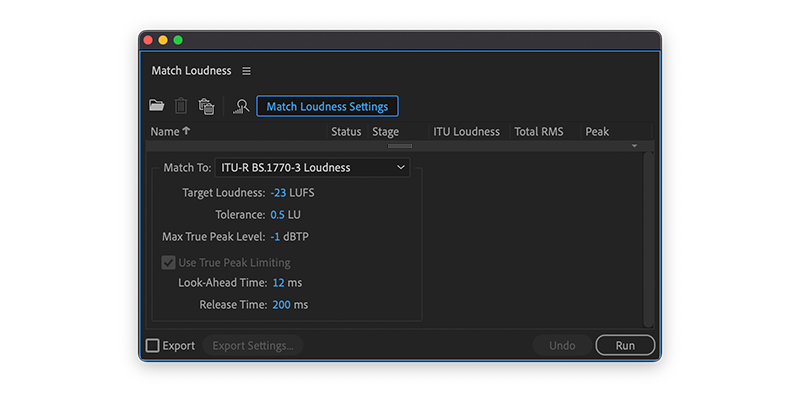
- Сәйкестік қаттылығы панелін сол түймені басу арқылы ашыңыз. атауы.
- Негізделген аудио файлдарды сүйреп, оларды панельге тастаңыз.
- Олардың дыбыс деңгейін басу арқылы талдаңыз.сканерлеу белгішесі.
- Дыбыс деңгейі параметрлерін кеңейту үшін «Дыбыс деңгейінің параметрлерін сәйкестендіру» қойындысын басыңыз.
- Тізімнен мазмұн стандарттарына сәйкес келетін дыбыс қаттылығы стандартын таңдауға болады.
Эффектілерді пайдалану
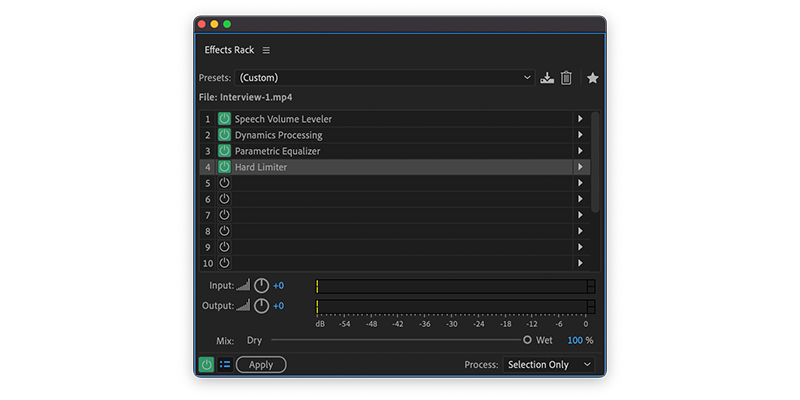
Мультитректі өңдегіште пайдалануға болатын көптеген әсерлер бар және оларды әрқашан жолда реттей аласыз. Импортталған файлдарға әсерлерді қосудың 3 жолы бар:
- Өңдегіңіз келетін аудиоклипті таңдап, Effects Rack тақтасының жоғарғы жағындағы Clip Effects түймесін басыңыз, содан кейін қолданғыңыз келетін әсерді таңдаңыз.
- Бүкіл жолды таңдап, Effects Rack қолданбасының жоғарғы жағындағы Track Effects түймесін басыңыз, содан кейін қолданғыңыз келетін әсерді таңдаңыз.
- Өңдегіштің жоғарғы сол жақ бұрышындағы fx бөлімін жайыңыз, содан кейін оны қалай қолданғыңыз келетінін шешіңіз. Мұнда алдымен өңдеу құралын таңдайсыз.
Тыңдау подкасттар үшін алдын ала орнатылған бірнеше әсерлерді ұсынады. Бұларды пайдалану үшін Алдын ала орнатулар ашылмалы терезесінде Подкаст дауысын таңдаңыз. Бұл келесіні қосады:
- Дыбыс деңгейін реттеу құралы
- Динамикалық өңдеу
- Параметрлік эквалайзер
- Қатты шектегіш
Фондық шуды жою
Фондық шуды жою үшін алдымен тазартқыңыз келетін аудио трек бөлімін бөлектеуіңіз керек. Параметрлік эквалайзерді пайдалану арқылы барлық шуды белгіленген жиіліктен төмен азайтуға болады. Бұл агрессивті шуды жою үшін пайдалы.
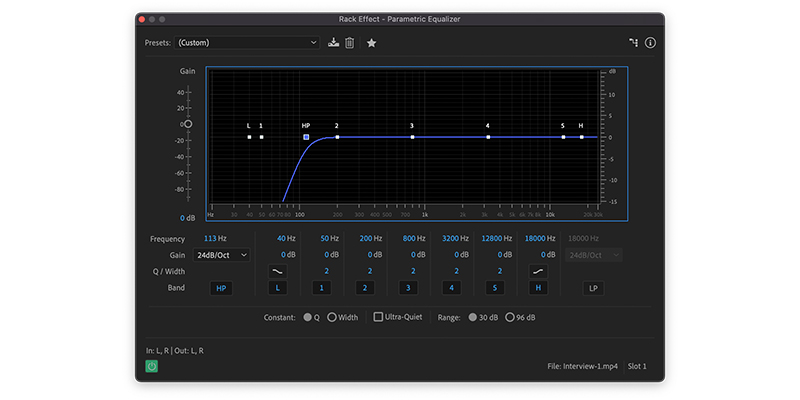
Мәзір қойындысында «Әсерлер» түймесін басыңыз, содан кейін «Сүзгі жәнеEQ», содан кейін «Параметрлік эквалайзер».
Параметрлік эквалайзер терезесінің төменгі жағында Жоғары өтуді білдіретін HP түймесі бар. Бұл түймені басу оның астындағы қажетсіз жиіліктерді сүзетін «жоғары өту» сүзгісін орнатуға мүмкіндік береді.
Жиілік деңгейін орнату үшін «HP» белгісі бар көк шаршыны сырғытыңыз. Аудио клипті тыңдаңыз және сіз қай деңгейде жақсы дыбыс шығаратыныңызды табу үшін сырғытпаны реттеңіз.
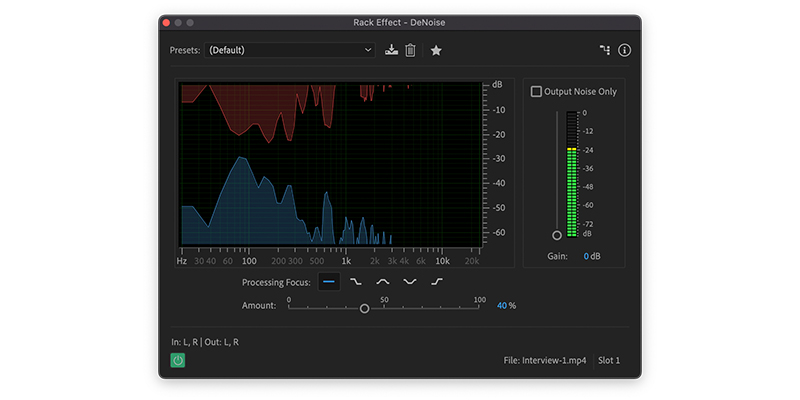
Шылды азайтудың тағы бір жолы - «DeNoise» функциясы, ол кішірек дыбысты азайтады. аз агрессивті фондық шулар
Мәзір жолағында Effects түймесін басыңыз, «Әсерлер» түймесін басыңыз, содан кейін «Шуды азайту/қалпына келтіру», содан кейін «Шуды жою» түймесін басыңыз.
Слайдерді жоғары және төмен жылжытыңыз. қаншалықты қоршаған шудан құтылғыңыз келетінін анықтаңыз. Аудио клипті тыңдап, қай деңгейде жақсы дыбыс шығаратынын білу үшін сырғытпаны реттеңіз.
Көбінесе алдымен анағұрлым маңызды фондық шуды азайтқан дұрыс, сондықтан дыбыс шығару функциясының алдында параметрлік эквалайзерді пайдалануды ұсынамыз. . Осы екі функцияның үйлесімі дыбысты жақсы тазалауы керек.
Кесу
Кесу - подкастердің арсеналында болуы мүмкін ең маңызды нәрселердің бірі. Жазу кезінде сырғанаулар, кекірулер, кездейсоқ сөздер және біртүрлі үзілістер болуы мүмкін. Кесу олардың барлығын жояды және аудиоңыздың жылдамдығы жоғары болуын қамтамасыз етеді.
Меңзерді экранның жоғарғы жағындағы уақыт жолағына қойыңыз.экранды басып, дыбыс бөлігін үлкейту немесе кішірейту үшін айналдырыңыз. Уақыт таңдау құралын тінтуірдің оң жақ түймешігімен нұқыңыз және оны дыбыстың қажетті сегментін бөлектеу үшін пайдаланыңыз.
Дыбысыңыздың жағымсыз бөліктері бөлектелгеннен кейін «Жою» түймесін басыңыз. Маңызды бірдеңені қиып алсаңыз, оны әрқашан Ctrl + Z пернелерімен қайтаруға болады.
Араластыру
Тегіс фондық саундтректердің және дыбыс әсерлерінің болуы жақсы подкаст эпизодын керемет етеді. Олар тыңдаушыларды қызықтырады және эпизодтың маңызды бөліктеріне баса назар аудара алады.
Өңдеуді бастау үшін аудио файлдарды бөлек тректерге сүйреп апарыңыз. Оңай теңшеу үшін жеке файлдарды бөлсеңіз, өңдеу оңайырақ болады. Жолды бөлгіңіз келетін көк уақыт көрсеткішін сырғытыңыз және Ctrl + K пернелерін басыңыз.
Әр трек арқылы өтетін сары сызық бар. Тоқтау нүктесін білдіретін осы сары жолдың кез келген жерін бассаңыз, сары гауһар пайда болады.
Осы «үзіліс нүктелерінің» қалауыңызша көп жасап, оларды жолдарыңызды өңдеу үшін пайдалануға болады. Егер үзіліс нүктесін жоғары немесе төмен сүйресеңіз, тректің жалпы көлемі келесі тоқтау нүктесіне жеткенше өзгереді.
Кеңіру және өшіру - подкастингтегі танымал аудио эффектілер, өйткені олар дыбыс сезімін береді. прогрессия. Бұл саундтректер мен ауысулар үшін жақсы болуы мүмкін.
Әр аудиоклиптің шетінде өшіру әсерін жасау үшін сырғытуға болатын кішкентай ақ және сұр шаршы бар. Theшаршыны жылжытатын қашықтық өшудің ұзақтығын анықтайды.
Сақтау және экспорттау
Аудио файлды өңдеу, қию және араластыру аяқталғаннан кейін сізге сақтау және экспорттау жеткілікті. . Бұл соңғы қадам. Ол үшін мәзір жолағының мультитректі терезесіндегі «Mixdown сеансын жаңа файлға», содан кейін «Бүкіл сеанс» түймесін басыңыз.
Осыдан кейін «Файл» және «Басқаша сақтау» түймесін басыңыз. Файлыңызды атаңыз және файл пішімін WAV (аудицияның әдепкі параметрі) пішімін MP3 форматына өзгертіңіз (осы пішімде экспорттауды ұсынамыз).
Қорытынды ойлар
Бірінші эпизодты жазып жатырсыз ба немесе алдыңғысын жақсартуға тырысқанда, Adobe Audition подкастын өңдеу сіздің процесті айтарлықтай жақсарта алады. Аудицияны дұрыс меңгеру уақытыңызды үнемдейді және бірінші қадамнан соңғы қадамға дейінгі процесті тегістейді. Бастапқыда оны түсіну қиын, бірақ не іздеу керектігін білгенде оңайырақ болады.
Біз бұл жерде подкаст эпизодын өңдеуге ең пайдалы Аудиция мүмкіндіктерін және оларды қалай пайдалану керектігін талқыладық.

